როდესაც დაასრულებთ აპლიკაციის გამოყენებას, ხურავთ მას X-ზე დაწკაპუნებით ან ხატულაზე მარჯვენა ღილაკით და დახურვის არჩევით. მაგრამ არის შემთხვევები, როდესაც აპლიკაცია არ იხურება, ან შეიძლება დაგჭირდეთ მისი დახურვა, რადგან გაიყინა. მაგრამ თუ Windows არ გაძლევს პროგრამის დახურვის ან დასრულების შესაძლებლობას, შეიძლება დიდი არჩევანი არ გქონდეს, გარდა მისი ძალით დახურვისა.
როგორ აიძულოთ დატოვოთ აპლიკაცია Windows 10-ზე
არსებობს სხვადასხვა მეთოდი, რომელიც შეგიძლიათ სცადოთ ან საბოლოოდ დახუროთ ეს პროგრამა. მაგალითად, ყოველთვის შეგიძლიათ გამოიყენოთ სამუშაო მენეჯერის გამოყენება. თუ კლავიატურის მალსახმობების მოყვარული ხართ, შეგიძლიათ სცადოთ Ctrl + Shift + Esc. თუ კლავიშებთან რამე არასწორედ მოხდება, შეგიძლიათ გახსნათ Პროცესების ადმინისტრატორი Windows-ის ხატულაზე მარჯვენა ღილაკით დაწკაპუნებით და ის იქნება პარამეტრების შუაში.
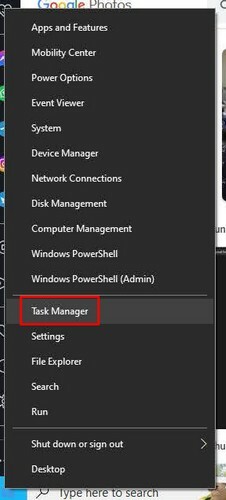
სამუშაო მენეჯერის გახსნის შემდეგ, იპოვნეთ აპლიკაცია, რომელიც არ მუშაობს. თქვენ უნდა იპოვოთ ის პროცესების ჩანართში, რომელიც უნდა იყოს ის, რასაც სამუშაო მენეჯერი ხსნის ნაგულისხმევად. დააწკაპუნეთ მასზე მარჯვენა ღილაკით და აირჩიეთ დამატებითი დეტალები. რაც არ უნდა გააკეთოთ, არ დააწკაპუნოთ სამუშაოს დასრულების ვარიანტზე, რომელსაც დაინახავთ პროცესის დაწკაპუნებისას. დეტალების ჩანართში ნახავთ, რომ რაღაც მონიშნულია. დააწკაპუნეთ მასზე მარჯვენა ღილაკით და აირჩიეთ დასრულების პროცესის ხე.
როდესაც დააწკაპუნებთ ამ ბოლო ვარიანტზე, ნახავთ გამაფრთხილებელ შეტყობინებას, რომელიც დაასრულებს პროცესს და ნებისმიერ სხვა დაწყებულს ამ გაყინული პროგრამით, რომლის შესახებაც შესაძლოა არ იცოდეთ. სულ ეს არის.
აიძულეთ დატოვოთ აპი ბრძანების ხაზის გამოყენებით
კიდევ ერთი ვარიანტი, რომელიც შეგიძლიათ სცადოთ აპლიკაციის იძულებით დატოვება არის ბრძანების სტრიქონის გამოყენება. ეს შეიძლება ცოტა დამაშინებლად გამოიყურებოდეს, თუ მას არც თუ ისე კარგად იცნობთ, მაგრამ ბრძანება, რომელიც უნდა შეიყვანოთ, მარტივია, მაშინაც კი, თუ დამწყები ხართ. მის გასახსნელად, Windows საძიებო ზოლში აკრიფეთ სიმბოლო cmd და გაუშვით Command Prompt როგორც ადმინისტრატორი. როდესაც ის გაიხსნება, ჩაწერეთ: დავალებების სია და დააჭირეთ enter.
როდესაც გრძელი სიის ჩატვირთვა დასრულდება, თქვენ უნდა შეიყვანოთ შემდეგი ბრძანება: taskkill /im opera.exe /t. მაგალითად, მე დავაყენე Opera, მაგრამ თქვენ უნდა შეცვალოთ პროგრამის სახელი, რომლის დახურვაც გსურთ. ასევე, გახსოვდეთ, რომ დაამატოთ .exe პროგრამის სახელის ბოლოს, როგორც მაგალითში. სულ ეს არის. თქვენ ასევე შეგიძლიათ გამოიყენოთ პროცესის ID. მაგრამ თუ შედეგად მიიღებთ შეცდომას, სცადეთ შეამოწმოთ შეცდომა დაუშვით თუ არა და ხელახლა სცადეთ.
თუ ყველაფერი ვერ მოხერხდა, შეგიძლიათ სცადოთ თქვენი კომპიუტერის გადატვირთვა. ეს შეიძლება იყოს ბოლო, რისი გაკეთებაც გსურთ, მაგრამ არის შემთხვევები, როდესაც არჩევანი მცირეა. იმის გამო, რომ თქვენ არასოდეს იცით, როდის შეიძლება მოხდეს მსგავსი რამ, თქვენი სამუშაოს რეგულარულად შენახვა ყოველთვის კარგია. არასოდეს იცი, როდის გაიყინება ყველაფერი ან მოხდება თუ არა ელექტროენერგიის მოულოდნელი გათიშვა. თუ თქვენ გაქვთ Windows 11 კომპიუტერი, შეგიძლიათ სცადოთ ეს რჩევები იქაც.
შემდგომი კითხვა
იმის გამო, რომ ყოველთვის კარგი იდეაა მოემზადოთ იმ შემთხვევისთვის, თუ სხვა რამე არასწორედ მოხდება, აქ არის რამდენიმე სტატია, რომელიც დაგეხმარებათ სხვა პრობლემების მოგვარებაში. მაგალითად, აქ არის გამოსწორება, როდესაც თქვენი ანდროიდის ტაბლეტი არ იგრძნობა დამუხტვა. WhatsApp ვებმა ასევე შეიძლება შეწყვიტოს მუშაობა, მაგრამ აქ არის რამოდენიმე რჩევა, რათა ის კვლავ იმუშაოს.
Თუ შენი AirPods არ მუშაობს, ჩვენც დაგიფარეთ. Google Meet-საც შეუძლია შეწყვიტოს მუშაობა Chromebook-ზე, მაგრამ კარგია, რომ ამაზეც არის სტატია.
დასკვნა
ზოგჯერ აპებმა შეიძლება შეწყვიტონ მუშაობა ყველაზე ცუდ მომენტში. ისეთი შეგრძნებაც კი არსებობს, თითქოს აპი გელოდათ, რომ დაიწყოთ რაიმე მნიშვნელოვანის კეთება, რათა შეწყვიტოთ მუშაობა. ნებისმიერ შემთხვევაში, როდესაც ეს მოხდება, ახლა თქვენ იცით სხვადასხვა გზები, რომლითაც შეგიძლიათ აიძულოთ აპის დახურვა. იმის გამო, რომ შესაძლებელია დაკარგოთ სამუშაო, ყოველთვის კარგია, რომ რეგულარულად შეინახოთ თქვენი სამუშაო მუშაობისას, რათა თუ აპლიკაცია გაყინავს, გქონდეთ სარეზერვო ასლი. რეგულარულად იყინება თქვენი აპლიკაციები? შემატყობინეთ ქვემოთ მოცემულ კომენტარებში და არ დაგავიწყდეთ სტატიის სხვებისთვის გაზიარება სოციალურ მედიაში.